Correção: Peacock TV travando ou não funciona na Samsung, LG ou qualquer Smart TV
Miscelânea / / April 23, 2022
Você está enfrentando problemas ao tentar transmitir a Peacock TV na sua Samsung, LG ou qualquer outra Smart TV? Você não está sozinho ao enfrentar esses problemas, pois muitos usuários da comunidade estão reclamando de vários relatos de problemas de travamento ou não funcionamento da Peacock TV.
A Peacock TV é bastante famosa por causa de sua capacidade de transmitir com acesso instantâneo a milhares de filmes e programas de TV. É um serviço de streaming sob demanda, onde você também pode desfrutar do conteúdo original do Peacock. No entanto, muitos usuários estão relatando problemas comuns com o serviço em que não conseguem transmitir nada, especialmente em sua Smart TV.
Esses problemas contêm várias contagens de carregamento lento, não funcionamento, travamento do aplicativo ou problemas de congelamento. Agora, esses problemas podem ser pequenas falhas no aplicativo ou outra coisa. Abaixo está um guia de solução de problemas que o ajudará a resolver o problema.

Conteúdo da página
-
Correção: Peacock TV travando ou não funciona na Samsung, LG ou qualquer Smart TV
- Região fora de serviço
- Verifique a conexão com a Internet
- Sair de todos os dispositivos
- Reinicie o aplicativo Peacock TV
- Reinicie a SmartTV
- Limpe o cache e os dados da Peacock TV
- Atualizar o aplicativo Peacock TV
- Desativar serviços VPN
- Usar navegador
- Conclusão
Correção: Peacock TV travando ou não funciona na Samsung, LG ou qualquer Smart TV
Pode ser bastante frustrante ver vários erros ou problemas de travamento de aplicativos quando você quer apenas aproveitar seu dia assistindo seus programas de TV ou títulos de filmes favoritos. Felizmente, a maioria desses problemas pode ser resolvida facilmente com os métodos de solução de problemas abaixo.
Região fora de serviço
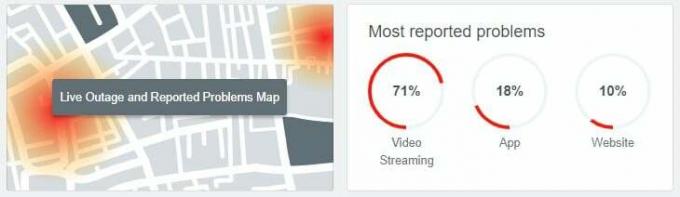
Como o Peacock é um aplicativo de serviço sob demanda, é bem possível que o serviço não esteja disponível em sua região. Por exemplo, se os programas de TV ou filmes que você deseja assistir estiverem disponíveis apenas para a região noroeste, mas você estiver na região sudeste, o aplicativo não funcionará. Portanto, certifique-se de verificar página do detector para baixo para verificar os serviços da região.
Verifique a conexão com a Internet
A Peacock TV é uma plataforma de streaming de vídeo online, portanto, precisará de acesso a instalações de internet super-rápidas. E se, por algum motivo, sua internet não estiver funcionando corretamente ou enfrentando problemas de largura de banda, o aplicativo não será carregado e travará de tempos em tempos. Certifique-se de se conectar com seu provedor de serviços de Internet e obter um bom plano de Internet de alta velocidade para aproveitar as necessidades de streaming de vídeo.
Também recomendamos que você verifique se a rede está funcionando ou não. Muitas vezes acontece que o wifi está conectado, mas a internet não está ativa devido a uma má configuração do DNS ou da sua conta de internet local.
Sair de todos os dispositivos
Todos os aplicativos de streaming limitam em quantos dispositivos você pode fazer login em um determinado momento. Portanto, se você já fez login com seus outros dispositivos, digamos, seu tablet Android, o aplicativo não funcionará em sua Smart TV usando a mesma conta.
Anúncios
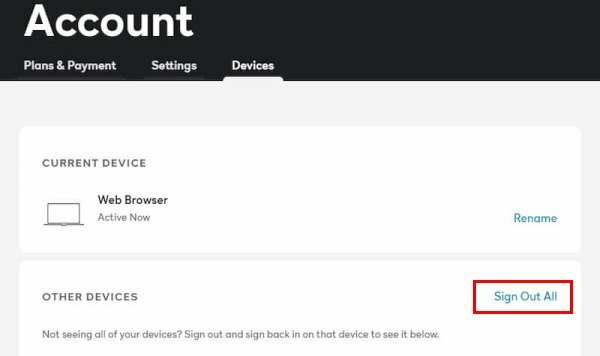
Você primeiro precisa sair da sua conta do seu tablet Android e, em seguida, fazer login na sua Smart TV para aproveitar os serviços de streaming. Você também pode desconectar todos os dispositivos de uma vez, conforme mostrado na imagem acima.
Reinicie o aplicativo Peacock TV
Muitas vezes o problema é uma falha interna no aplicativo. Assim, quando você reiniciar o aplicativo, todos os problemas serão resolvidos automaticamente.
Anúncios
Reinicie a SmartTV
Se o problema persistir, tente reiniciar sua smart TV. Normalmente, a smart TV tem muitos aplicativos abertos simultaneamente e, devido a isso, aplicativos como o Peacock TV não recebem recursos suficientes para serem executados corretamente. Depois de reiniciar sua TV, o aplicativo será executado sem problemas.
Limpe o cache e os dados da Peacock TV
Quaisquer dados ou cache corrompidos também podem causar problemas de travamento do aplicativo. Mas não se preocupe, pois você pode simplesmente limpar o cache do aplicativo no menu de configurações.
Para limpar o cache do seu aplicativo Peacock, navegue até o menu Configurações do seu dispositivo.
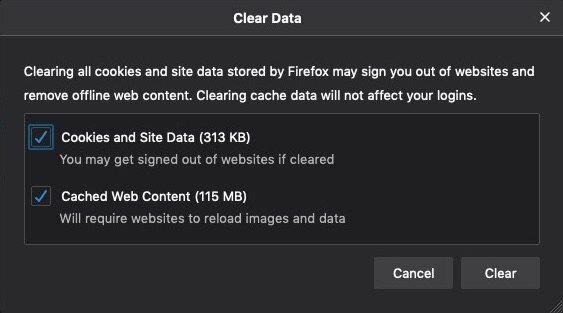
Encontre o aplicativo Peacock e navegue até Armazenamento > Limpar cache.
Observação: Todas as Smart TVs possuem um menu de configurações diferente. Portanto, as etapas podem diferir um pouco, mas na maioria dos casos, você encontrará as configurações de cache limpas nas configurações de armazenamento.
Atualizar o aplicativo Peacock TV
Os desenvolvedores da Peacock TV frequentemente lançam atualizações de aplicativos para garantir que os usuários possam aproveitar os serviços de streaming sem problemas. No entanto, em Smart TVs, as atualizações automáticas de aplicativos são desativadas por padrão. Portanto, é bem possível que você esteja usando uma versão relativamente muito antiga do Peacock TV que não é mais suportada. Portanto, atualize o aplicativo acessando sua Smart TV Playstore.
Desativar serviços VPN

Como discutimos acima, a internet é muito importante para garantir que o aplicativo esteja funcionando bem. No entanto, muitas pessoas gostam de usar serviços VPN junto com a Internet, mas as VPNs também podem enfrentar problemas de tempo de inatividade do servidor. Portanto, certifique-se de desativar os serviços VPN caso esteja usando algum.
Usar navegador
Se nenhum dos métodos acima funcionar para você e você ainda deseja usar os serviços do aplicativo Peacock, recomendamos que você faça login no site usando um navegador da web. Todas as Smart TVs vêm com um navegador da web como o Chrome, onde você pode fazer login no site do Peacock e continuar assistindo seus programas de TV e filmes.
Conclusão
Isso nos leva ao final deste guia para corrigir a falha da Peacock TV ou não funcionar na Samsung, LG ou qualquer Smart TV. Observe que esses problemas são principalmente devido a problemas de aplicativos e, depois de atualizar o aplicativo, todos os problemas devem desaparecer. Caso nenhum dos métodos acima o ajude, recomendamos que você experimente outros serviços de streaming sob demanda, como Netflix, Hulu, Amazon Prime etc.



